VovSoftStickyNotes更改便签颜色的方法步骤
2024-12-04 09:31:22来源:8624软件园作者:8624软件园VovSoft Sticky Notes是一款为用户提供了便签功能的小工具,用户可以通过这款软件在电脑桌面上创建一些便签,便签中可以编辑想要提醒自己的一些文字内容,编辑之后在桌面显示,这样就能够让我们随时看到提醒的事务了,在这些便签工具中我们可以根据自己的喜好来设置便签的背景颜色,不过还有一些用户不知道要怎么更改这个便签的颜色,那么小编接下来就跟大家分享一下使用VovSoft Sticky Notes这款软件来更改便签颜色的操作方法吧,希望能够帮到大家。
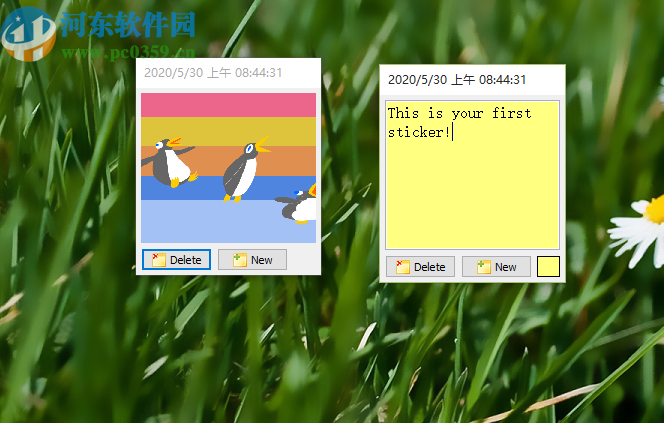
方法步骤
1.首先第一步,我们打开软件之后桌面上就会出现下图所示的两个便签窗口,我们点击其中的New按钮可以新建一个便签。
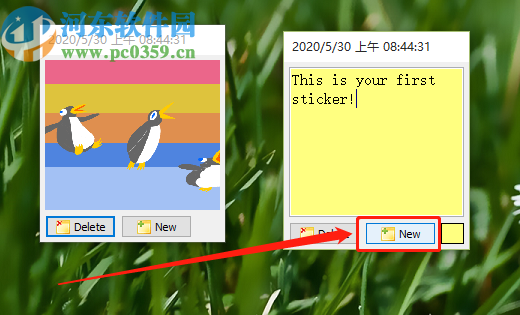
2.新建便签之后我们可以在其中输入想要填写的便签内容,内容输入完成之后点击右下角的与背景颜色相同的正方形,如下图中所示。
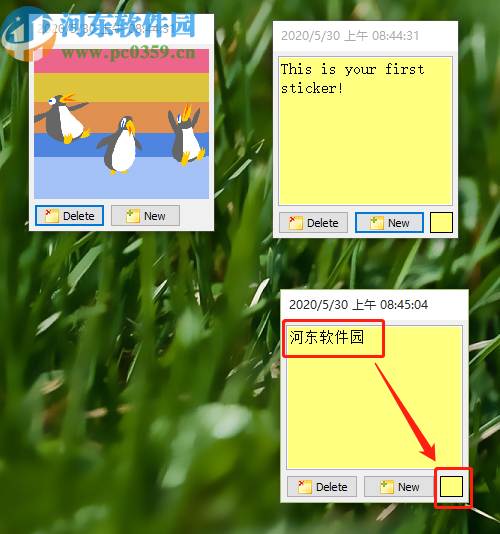
3.点击这个相同颜色的正方形之后就会出现一个选择颜色的界面了,在这个界面中我们根据自己的便签事件来选择想要使用的便签颜色,选择之后点击确定按钮。
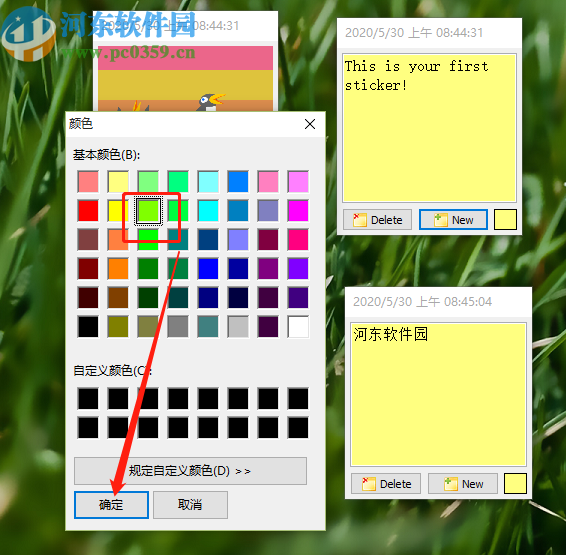
4.点击确定按钮便签的颜色就会有所变化了,如果我们有不需要的便签想要删除时,点击界面中的Delete这个删除按钮进行删除。
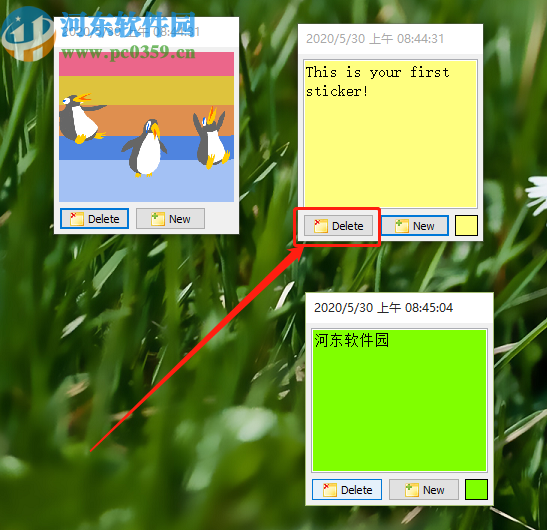
5.点击删除按钮之后会出现一个询问我们是否真的要删除便签的窗口,我们点击OK按钮即可进行删除操作。
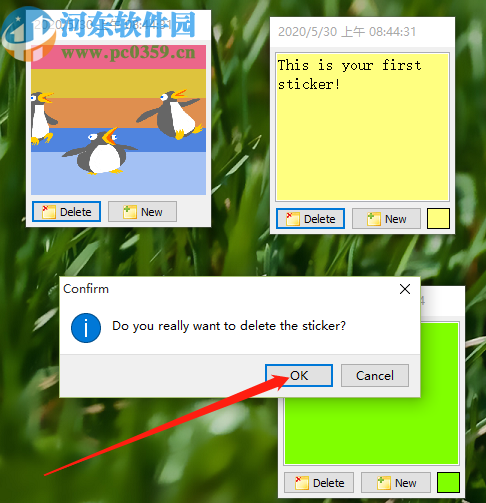
相关新闻












